วิธีการตั้งค่า Skype บนแล็ปท็อป จะพูดคุยกับคนสามคนบน Skype ได้อย่างไร? สองวิธีในการประชุมทางวิดีโอ การตั้งค่าสถานะออนไลน์
มาดูกันว่าคุณสามารถสื่อสารบน Skype ได้อย่างไรและสิ่งที่คุณต้องการสำหรับการสื่อสารนี้ ทุกคนสื่อสารบน Skype ได้ฟรีและประหยัดเงิน!
โปรแกรมสไกป์(Skype) ได้รับการออกแบบมาเพื่อการโทรฟรีทั่วโลก เมื่อสื่อสารบน Skype จะใช้การสื่อสารด้วยเสียงที่เข้ารหัสตลอดจนการสื่อสารทางวิดีโอระหว่างคอมพิวเตอร์ไคลเอนต์ บริการ Skype นอกเหนือจากบริการฟรีแล้ว ยังให้บริการโทรแบบเสียเงินไปยังโทรศัพท์บ้านและโทรศัพท์มือถือของผู้ให้บริการเกือบทั้งหมดในโลก
ในการสื่อสารผ่าน Skype คุณต้องมี:
1. ติดตั้ง Skype บนคอมพิวเตอร์หรืออุปกรณ์อื่นของคุณ
2. บัญชีบริการ Skype
3. ไมโครโฟนและเว็บแคม (หากคุณวางแผนจะสื่อสารผ่านวิดีโอ)
4. การเชื่อมต่ออินเทอร์เน็ต
สองแต้มแรกเช่นเดียวกับความแตกต่างของการตั้งค่าโปรแกรมเราได้อธิบายรายละเอียดไปแล้วในบทความ “” กล่าวโดยสรุป สิ่งแรกที่คุณต้องทำคือไปที่เว็บไซต์ http://www.skype.com/intl/ru/home/ และดาวน์โหลดไฟล์การติดตั้ง Skype จากที่นั่น

ทางระบบจะนำเสนอเอง ลงทะเบียนบัญชีใหม่– เพียงกรอกข้อมูลในช่องที่ต้องกรอก หลังจากนี้ ให้ติดตั้งโปรแกรมตามคำแนะนำบนหน้าจอ

จุดที่สามเกี่ยวข้องกับการเชื่อมต่อไมโครโฟนและเว็บแคมเข้ากับคอมพิวเตอร์ หากคุณวางแผนที่จะสื่อสารผ่าน Skype จากแล็ปท็อปโปรดทราบว่าอุปกรณ์นี้มีเว็บแคมหรือไมโครโฟนในตัวของตัวเองหรือไม่ วิธีนี้จะช่วยประหยัดในการซื้ออุปกรณ์ที่จำเป็นสำหรับการสื่อสารบน Skype
สมมติว่าคอมพิวเตอร์แล็ปท็อปไม่มีไมโครโฟนและเว็บแคมในตัว จากนั้นคุณจะต้องซื้ออุปกรณ์เหล่านี้ในร้านเฉพาะ โปรดจำไว้ว่าเว็บแคมสมัยใหม่ไม่เพียงแต่สามารถส่งวิดีโอเท่านั้น แต่ยังรวมไปถึงด้วย ไมโครโฟนในตัวเพื่อบันทึกเสียง
เข้ากับพอร์ต USB ของคอมพิวเตอร์ของคุณและติดตั้งไดรเวอร์ที่มาพร้อมกับมัน ไมโครโฟนเชื่อมต่อกับขั้วต่อที่เกี่ยวข้อง (โดยปกติจะเป็นสีแดง)


ตรวจสอบการเชื่อมต่ออินเทอร์เน็ตของคุณและ เปิดตัวสไกป์. ป้อนชื่อผู้ใช้และรหัสผ่านของคุณเองที่คุณลงทะเบียนในระบบ Skype

ในหน้าต่างโปรแกรมที่เปิดขึ้นให้ค้นหาคู่สนทนาหรือเพื่อนที่ต้องการ ปุ่ม « เพิ่มผู้ติดต่อ» จะช่วยคุณในเรื่องนี้

คุณสามารถค้นหาเพื่อนบน Skype ด้วยชื่อและนามสกุล หรือแม้แต่โดยการเข้าสู่ระบบ

ป้อนข้อมูลที่คุณรู้เกี่ยวกับเพื่อนของคุณและเพิ่มเขาเป็นเพื่อน

หลังจากเพิ่มเพื่อนแล้ว เขาจะปรากฏอยู่ในรายชื่อผู้ติดต่อของคุณ
เลือกด้วยปุ่มซ้ายของเมาส์และตรวจสอบสถานะสมาชิก: หากผู้ใช้ "ออนไลน์" แสดงว่า โทรง่ายๆ(เสียงเท่านั้น) หรือแฮงเอาท์วิดีโอโดยคลิกที่ปุ่มสีเขียวที่เกี่ยวข้อง

เมื่อเพื่อนรับโทรศัพท์เสมือน เวลาโทรจะเริ่มนับถอยหลัง

หากคุณสื่อสารภายในบริการ Skype (เช่น โทรจาก Skype ไปยัง Skype และไม่ใช่ไปยังโทรศัพท์มือถือหรือโทรศัพท์บ้าน) การโทรจะฟรีอย่างแน่นอน(คุณจ่ายเฉพาะการรับส่งข้อมูลอินเทอร์เน็ตหากอินเทอร์เน็ตไม่ จำกัด ) คุณสามารถวางสายได้โดยคลิกที่โทรศัพท์สีแดงที่ด้านล่างของหน้าจอ
เมื่อมีสายเรียกเข้าหากต้องการเริ่มการสนทนา คุณต้องกดปุ่มสีเขียว “ คำตอบ" และสำหรับการสนทนาด้วยการส่งสัญญาณวิดีโอ ให้กด " ตอบด้วยแบบฟอร์มโอ"

นอกจากนี้ยังสามารถสื่อสารผ่าน Skype ได้อีกด้วย ผ่านการส่งข้อความ. ในการดำเนินการนี้ คุณต้องเลือกผู้ใช้ที่ต้องการในรายชื่อผู้ติดต่อและในหน้าต่างข้อความที่ปรากฏขึ้น ให้เขียนและส่งข้อความที่ต้องการ

หากคุณมีคำถามใด ๆ เกี่ยวกับวิธีการสื่อสารบน Skype โปรดเขียนไว้ในความคิดเห็น จะมีคำตอบแน่นอน!
จะพูดคุยบน Skype ได้อย่างไร?


Skype เป็นโปรแกรมคอมพิวเตอร์สมัยใหม่ที่ให้คุณโทรฟรีระหว่างผู้ใช้ทางอินเทอร์เน็ต จากบทความของเรา คุณจะได้เรียนรู้วิธีพูดคุยบน Skype และสิ่งที่คุณต้องการสำหรับสิ่งนี้
วิธีพูดคุยผ่าน Skype
ดังนั้น หากคุณต้องการสนทนากับคู่สนทนาของคุณผ่าน Skype คุณจะต้อง:
- คอมพิวเตอร์หรือแล็ปท็อป
- หูฟัง (ถ้าคุณไม่ต้องการให้คนอื่นได้ยินการสนทนาของคุณ);
- ไมโครโฟน;
- การเชื่อมต่ออินเทอร์เน็ต.
นอกจากนี้ หากคุณและคู่สนทนามีเว็บแคม คุณไม่เพียงแต่จะได้ยิน แต่ยังมองเห็นกันและกันอีกด้วย โดยเฉพาะอย่างยิ่งหากคุณไม่ได้เจอกันบ่อยๆ
กำลังดาวน์โหลดสไกป์
ตอนนี้คุณต้องดาวน์โหลดโปรแกรม Skype จากเว็บไซต์อย่างเป็นทางการ แล็ปท็อปสมัยใหม่หลายรุ่นได้ติดตั้ง Skype ไว้แล้ว หลังจากติดตั้งโปรแกรมแล้ว คุณควรเปิดใช้งานแล้วเลือกฟังก์ชัน “ลงทะเบียนผู้ใช้ใหม่” ขั้นตอนต่อไปคือการกรอกข้อมูลในฟิลด์ในแบบฟอร์ม อย่าลืมสร้างรหัสผ่านเดิมที่จะให้การป้องกันที่เชื่อถือได้สำหรับบัญชีของคุณจากการแฮ็ก หลังจากขั้นตอนเหล่านี้เสร็จสิ้น โปรแกรมก็จะเริ่มทำงาน
ตรวจสอบการเชื่อมต่อ
หากต้องการทดสอบการโทร ให้เลือกบริการทดสอบเสียงก้อง/เสียงจากรายชื่อสมาชิก คลิกที่ปุ่มสีเขียวที่มีรูปหูโทรศัพท์ (“ปุ่มโทร”) จากนั้นทำทุกอย่างตามคำแนะนำ ด้วยการทดสอบนี้ คุณสามารถตรวจสอบคุณภาพของการเชื่อมต่อได้ กล่าวคือ เข้าใจว่าคุณได้ยินผู้สมัครสมาชิกหรือไม่ และเขาได้ยินคุณหรือไม่
โทรครั้งแรก
ตอนนี้คุณควรคลิกปุ่ม "เพิ่มผู้ติดต่อ" และป้อนข้อมูลของคู่สนทนาในหน้าต่างป๊อปอัป หลังจากนี้เขาจะได้รับคำขออนุมัติและคุณจะสามารถพูดคุยได้ฟรี การที่คุณและคู่สนทนาของคุณจะปรากฏตัวบนเครือข่ายก็เพียงพอแล้วเท่านั้น สิ่งสำคัญคือต้องจำไว้ว่าหากต้องการโทรหาคู่สนทนาที่คุณสนใจถัดจากชื่อของเขาคุณควรคลิกปุ่ม "โทร" สีเขียว
โทรไปยังหมายเลขโทรศัพท์
คุณยังสามารถโทรไปยังหมายเลขโทรศัพท์พื้นฐานและโทรศัพท์มือถือ และแม้แต่โทรระหว่างประเทศและทางไกลได้ จะต้องชำระค่าโทรเหล่านี้แล้ว แต่การสนทนาดังกล่าวยังมีราคาถูกกว่าค่าโทรศัพท์ปกติอย่างมาก
การฝากเงินเข้าบัญชี Skype ของคุณนั้นง่ายมาก: คุณสามารถทำได้โดยใช้บัตรธนาคารหรือใช้ระบบการชำระเงินอิเล็กทรอนิกส์ต่างๆ หากต้องการเติมเงินตามลิงก์ "ฝากเงินสด" (ลิงก์นี้อยู่ในหน้าต่างโปรแกรม Skype - ที่หมายเลขที่โทรออก)
หากต้องการโทรไปยังหมายเลขเฉพาะในหน้าต่าง Skype ให้คลิกที่ปุ่ม "โทรออกหมายเลข" หลังจากนั้นหน้าต่างที่มีตัวเลขจะปรากฏขึ้นทางด้านขวา หลังจากกดหมายเลขที่ต้องการแล้ว ให้กดปุ่ม "โทร" สีเขียว - สายเรียกเข้าจะดังขึ้นและคุณจะได้ยินเสียงผู้โทร
ไปที่ส่วนทั่วไปของเรา - จากนั้นคุณจะได้เรียนรู้ข้อมูลที่เป็นประโยชน์มากมายซึ่งจะช่วยให้คุณเข้าใจการจัดการ Skype อย่างสมบูรณ์
ซอฟต์แวร์ Skype (Skype) เป็นของขวัญที่แท้จริงแก่ชุมชนอินเทอร์เน็ตทั้งหมดจากผู้ผลิตแถบบอลติก การพัฒนาต้นแบบของโปรแกรมดำเนินการโดยโปรแกรมเมอร์ชาวเอสโตเนีย Ahti Heinla, Priit Kazesalu, Jaan Tallinn สำหรับบริษัท Skype Technologies ของสวีเดน ซึ่งก่อตั้งโดย Niklas Zennström และ Janus Friis ในปี 2546
ผู้ใช้หลายล้านคนทั่วโลกมีโอกาสที่หายากในการรับโทรศัพท์ด้วยเสียงและวิดีโอฟรีบน Skype (ซึ่งทำให้เกิดความเกลียดชังอย่างมากจากผู้ให้บริการโทรศัพท์มือถือของเรา - MTS, Beeline ฯลฯ ซึ่งไม่สามารถเข้าใจได้ว่าพวกเขาสามารถให้บริการได้ฟรี) ตอนนี้สิ่งที่เหลืออยู่ก็คือการฝึกฝนอุปกรณ์ที่ยอดเยี่ยมนี้ ดังนั้น,
ก่อนอื่นคุณต้องติดตั้งลงในคอมพิวเตอร์ของคุณ วิธีการดำเนินการนี้ได้อธิบายไว้ในบทความ
โปรแกรม Skype มีอินเทอร์เฟซที่เรียบง่ายและไม่ต้องการการตั้งค่าพิเศษใด ๆ ซึ่งช่วยให้ผู้สูงอายุสามารถติดต่อญาติในเมืองและประเทศอื่น ๆ ได้อย่างง่ายดายผ่านแฮงเอาท์วิดีโอโดยไม่ต้องได้รับความช่วยเหลือจากภายนอก
นี่คือหน้าต่างหลักของโปรแกรม

ทางด้านซ้ายจะมีแท็บผู้ติดต่อซึ่งแสดงรายการสมาชิกทั้งหมดของคุณ
จะโทรหาสมาชิกได้อย่างไร?
ก่อนอื่น โปรดจำไว้ว่าในการสื่อสาร สมาชิกของคุณต้องอยู่บนอินเทอร์เน็ตโดยเปิด Skype ไว้ หากเป็นเช่นนั้น จะมีไอคอนสีเขียวอยู่ข้างๆ สมาชิก และหากเป็นเช่นนั้น ไอคอนสีขาว การสื่อสารจึงเป็นไปไม่ได้ เราโทรหาสมาชิก
คุณต้องคลิกที่สมาชิกที่เกี่ยวข้อง ตัวอย่างเช่น เอคโค่. หน้าต่างใหม่จะเปิดขึ้นโดยปุ่ม "โทร" จะปรากฏขึ้น กดปุ่มและคุณจะเชื่อมต่อ

คำถามที่ถูกถามบ่อยถัดไป:
ที่มุมซ้ายบนคลิก "ผู้ติดต่อ" ในเมนูที่เปิดขึ้นเลือก "เพิ่มผู้ติดต่อ" และในเมนูย่อยที่เปิดขึ้นให้เลือกและคลิก "ค้นหาในไดเรกทอรี Skype"

หน้าค้นหาจะเปิดขึ้น เราจะใส่สิ่งที่เรากำลังมองหาได้ที่ไหน? รูปภาพแสดงตัวอย่างการค้นหาสมาชิก “วาสยา”

ในแบบฟอร์มการค้นหาบุคคล คุณสามารถค้นหา:
- โดยชื่อ;
- โดยที่อยู่อีเมล
- โดยการเข้าสู่ระบบ;
- ตามนามสกุล;
- โดยใช้หมายเลขโทรศัพท์ที่บันทึกไว้
รายชื่อสมาชิกที่พบจะปรากฏใต้แบบฟอร์มการค้นหา เราเลือกอันที่เราต้องการแล้วคลิกด้วยเมาส์

ปุ่ม "แฮงเอาท์วิดีโอ" จะปรากฏทางด้านขวา - กดแล้วคุณจะเชื่อมต่อ
นอกเหนือจากฟังก์ชั่นหลักของ Skype ระบบโทรศัพท์วิดีโอผ่านอินเทอร์เน็ตแล้ว โปรแกรมยังมีฟังก์ชั่นดังต่อไปนี้:
1. แลกเปลี่ยนข้อความสั้น ๆ คล้ายกับโปรแกรมส่งข้อความด่วนอื่น ๆ (ICQ, QIP)
2. ถ่ายโอนไฟล์ไม่จำกัดขนาด
3. การประชุมด้วยเสียงหรือวิดีโอที่มีผู้เข้าร่วมหลายสิบคนพร้อมกัน การสื่อสารระหว่างคนจำนวนมากในรูปแบบการแชท
4. ฟังก์ชั่นวอยซ์เมลที่ทำงานเป็นเครื่องตอบรับอัตโนมัติ ผู้ใช้สามารถฝากข้อความเสียงถึงสมาชิกเมื่อเขาไม่ออนไลน์
5. บริการชำระเงินในรูปแบบของการโอนสาย SMS ไปยังโทรศัพท์บ้านหรือโทรศัพท์มือถือในบางประเทศของโลกที่เปิดใช้งานตัวเลือกนี้ ในขณะเดียวกันค่าใช้จ่ายในการโทรผ่าน Skype ก็ต่ำกว่าโทรศัพท์ประเภทอื่นอย่างมาก สิ่งนี้ทำให้เกิดความไม่พอใจในหมู่ผู้ให้บริการโทรคมนาคมหลายราย และมักนำไปสู่การคว่ำบาตร Skype
แม้ว่าคอมพิวเตอร์ของผู้ใช้จะไม่มีพารามิเตอร์ทางเทคนิคในการสื่อสารผ่านวิดีโอและเสียงโดยตรงผ่าน Skype แต่ก็สามารถบันทึกวิดีโอบนอุปกรณ์ของบุคคลที่สาม (เช่น กล้องดิจิตอล) จากนั้นส่งไฟล์วิดีโอผ่าน Skype
สิ่งที่น่าสนใจคือตัวเลือกในการแสดงหน้าจอคอมพิวเตอร์แทนภาพจากกล้องเว็บ คุณสมบัตินี้อาจมีประโยชน์ในกระบวนการทำงานหรือสำหรับการให้คำปรึกษาระยะไกลเกี่ยวกับการตั้งค่าคอมพิวเตอร์ การติดตั้งแอปพลิเคชัน การแก้ไขปัญหาไวรัสที่เป็นปัญหา และอื่นๆ ในทำนองเดียวกัน
โปรแกรม Skype มีหลายแพลตฟอร์ม มีเวอร์ชันสำหรับเกือบทุกแพลตฟอร์ม รวมถึงมือถือด้วย เทคโนโลยีการถ่ายโอนข้อมูลที่ใช้ใน Skype ดูน่าสนใจ ก่อนการเข้าซื้อกิจการ Skype Technologies โดย Microsoft มีการใช้สถาปัตยกรรม P2p แบบกระจายอำนาจ ซึ่งการโทรไม่ได้ถูกกำหนดเส้นทางผ่านเซิร์ฟเวอร์หลัก แต่จากคอมพิวเตอร์หนึ่งไปอีกเครื่องหนึ่งในระดับผู้ใช้ ซึ่งอาจนำไปสู่การเกิดขึ้นเองของ “โหนด” หรือเซิร์ฟเวอร์ภายในเครื่องบนคอมพิวเตอร์ส่วนบุคคลเครื่องเดียว เป็นผลให้การรับส่งข้อมูลของบุคคลที่สามจำนวนมากถูกสูบฉีดผ่านพีซีที่บ้าน ซึ่งเจ้าของคอมพิวเตอร์อาจไม่รู้ด้วยซ้ำ
การกระจายนี้ทำให้เจ้าหน้าที่หรือหน่วยข่าวกรองไม่สามารถควบคุมการโทรได้ ด้วยเหตุนี้ บางรัฐจึงห้ามหรือจำกัดการใช้ Skype ในอาณาเขตของตน โดยเฉพาะอย่างยิ่งในประเทศจีน หากต้องการใช้ Skype คุณต้องติดตั้งแอปพลิเคชันเพิ่มเติมที่อนุญาตให้หน่วยงานที่เกี่ยวข้องควบคุมการแลกเปลี่ยนข้อมูลได้ ในเอธิโอเปีย คุณอาจถูกจำคุก 15 ปีหากใช้ Skype
จุดยืนของผู้ไม่เห็นด้วยของ Skype สิ้นสุดลงหลังจากการเข้าซื้อกิจการโดย MS ตั้งแต่ปี 2554 การโทรทั้งหมดผ่านเซิร์ฟเวอร์ของ Microsoft และหน่วยข่าวกรองของทุกประเทศทั่วโลกก็ถอนหายใจด้วยความโล่งอกในที่สุด อย่างไรก็ตาม สโนว์เดนไม่ได้น่ากลัวเท่ากับภาพวาดของเขา ด้วยการใช้เทคโนโลยีพร็อกซีต่างๆ เครือข่าย I2P ที่ไม่ระบุชื่อ (คุณสามารถอ่านเพิ่มเติมในบทความเกี่ยวกับเรื่องนี้) TOR คุณสามารถหลีกเลี่ยงอุปสรรคทั้งหมดและหลบหนีการควบคุมของบุคคลที่สามได้อย่างง่ายดาย
ในยุคปัจจุบัน การสื่อสารผ่าน Skype กำลังกลายเป็นเรื่องปกติมากขึ้นระหว่างเจ้าของคอมพิวเตอร์ส่วนบุคคล หากสิบปีที่แล้วนี่เป็นสิ่งที่พวกเราหลายคนอยากรู้ แต่ปัจจุบันเป็นวิธีการสื่อสารราคาประหยัดที่เข้าถึงได้มากที่สุด โดยต้องชำระเงินเฉพาะการเชื่อมต่ออินเทอร์เน็ตเท่านั้น
Skype เป็นที่ช่วยสื่อสารในทางใดทางหนึ่งไม่เพียงระหว่างสมาชิกสองคนเท่านั้น แต่ยังรวมถึงกลุ่มสาธารณะทั้งหมดด้วย วิธีนี้สะดวกเมื่อดำเนินการสัมมนาผ่านเว็บประเภทต่างๆ นี่เป็นแหล่งข้อมูลที่ช่วยให้คุณพูดคุยและพบปะกัน แชทผ่าน SMS และส่งและรับรูปภาพและวิดีโอ นั่นคือข้อดีหลายประการของโปรแกรมนี้ แต่ก่อนที่คุณจะจัดการกับมัน คุณควรเปิดใช้งานมันก่อน ท้ายที่สุดแล้ว คุณไม่สามารถเข้าใจความแตกต่างมากมายของ Skype ได้โดยไม่เห็นอินเทอร์เฟซของมันต่อหน้าต่อตา
ดังนั้นเราจึงมองหาทางลัดของโปรแกรมบนเดสก์ท็อปแล้วเปิดใช้งาน หากคุณทำหายด้วยเหตุผลบางประการ โปรดติดต่อโฟลเดอร์ที่ติดตั้งโปรแกรม Skype เมื่อทำการแตกไฟล์การติดตั้งเพื่อขอความช่วยเหลือ
ทางลัดของโปรแกรมมีตัวอักษรต่างประเทศ S บนพื้นหลังสีน้ำเงิน ดังนั้นเมื่อเปิดตัวแล้วเราจะพิจารณาแผง Skype ซึ่งต้องป้อนรหัสผ่านและเข้าสู่ระบบหากคุณลงทะเบียนหรือแจ้งให้คุณลงทะเบียน
หลังจากการอนุญาต หน้าต่างอินเทอร์เฟซการทำงานจะเปิดขึ้นตรงหน้าคุณ ซึ่งคุณจะพบปุ่มต่างๆ ช่วยเหลือ เกี่ยวกับ Skype อัปเดต คู่มือคุณภาพการสื่อสาร... โดยทั่วไปทุกสิ่งที่คุณต้องการในการตั้งค่าคุณภาพสูง การทำงานของ Skype ดังกล่าว
เมื่อผู้ใช้มีคำถามใดๆ เกี่ยวกับการใช้โปรแกรม เขาจะหันไปที่แท็บความช่วยเหลือเสมอ แต่ขอเน้นย้ำว่าคุณจะต้องค้นหาคำตอบด้วยตัวเองในหน้าอิเล็กทรอนิกส์ที่โปรแกรมจะส่งถึงคุณ หลายๆ คนไม่ชอบตัวเลือกนี้ เนื่องจากใช้เวลานานและมักต้องการได้รับคำตอบโดยเฉพาะและรวดเร็วเสมอ
นั่นเป็นเหตุผลว่าทำไมผู้ใช้ Skype ที่ใจร้อนจึงไปที่แท็บ "การโทร" หากต้องการพูดคุยกับใครบางคนผ่านเครือข่าย Skype เพียงวางเคอร์เซอร์ของเมาส์บนผู้ติดต่อ คลิกขวาแล้วเลือกคำสั่งโทร หากคุณต้องการเห็นคู่สนทนาและไม่ใช่แค่ได้ยิน ให้คลิกการสนทนาทางวิดีโอ คุณสามารถโทรออกได้โดยคลิกที่หมายเลขโทรศัพท์ของสมาชิกแล้วกดคำสั่งโทร แต่การโทรนี้จะได้รับการชำระเงินและโปรแกรมจะออกข้อเสนอเพื่อเติมเงินบัญชี Skype ของคุณ
แต่เนื่องจากผู้ใช้ Skype ส่วนใหญ่สนใจในการสื่อสารแบบฟรี พวกเขาจึงใช้ฟังก์ชัน "การโทรผ่าน Skype" ซึ่งสามารถทำได้โดยปิดใช้งานเว็บแคม ในกรณีนี้การเชื่อมต่อจะส่งเสียงของสมาชิกถึงกันได้ดีขึ้น คำสั่ง Video call พูดได้เอง หากคุณต้องการโทรฟรีและเห็นหน้าคนที่รักบนหน้าจอมอนิเตอร์ คลิกฟังค์ชั่นนี้ แล้วคุยกันตามใจชอบคิดไตร่ตรองกัน
หากคุณตัดสินใจใช้ Skype โดยเสียค่าธรรมเนียมด้วยเหตุผลบางประการ คุณสามารถเติมเงินบัญชีของคุณได้ด้วยวิธีต่อไปนี้: โทรไปที่โทรศัพท์ ดู โทรออก บัญชี แผนภาษีที่เหมาะสม
นอกจากนี้ ในการโทรหาผู้ติดต่อ คุณสามารถดับเบิลคลิกบัญชีของเขาด้วยปุ่มซ้ายของเมาส์ จากนั้นหน้าต่างจะปรากฏขึ้นพร้อมกับผู้ติดต่อและรูปโปรไฟล์ของบุคคลที่คุณจะโทรหา ในหน้าต่างนี้คุณจะเห็นปุ่มเดียวกัน - โทร, แฮงเอาท์วิดีโอ และที่นี่คุณจะเห็นแท็บเพิ่มผู้ติดต่อ นี่คือที่ที่มีการเพิ่มคู่สนทนาที่จะเข้าร่วมในการสนทนา เราจะพิจารณาประเด็นนี้ด้านล่างเล็กน้อย
งั้นเรามาโทรคุยกัน เรากดคำสั่ง Calls และทำการโทร บนจอภาพ คุณเห็นคู่สนทนาของคุณ ปุ่มทั้งหมดจะหายไป และแถบเครื่องมือจะปรากฏขึ้น ที่นี่คุณสามารถปิดแฮงเอาท์วิดีโอได้ด้วยการคลิกปุ่มกล้องเพียงครั้งเดียว และการทำเช่นเดียวกันกับปุ่มไมโครโฟนจะช่วยให้คุณปรับเสียงเปิดและปิดได้
ไอคอนที่มีเครื่องหมายกากบาทช่วยให้คุณถ่ายภาพใน Skype ส่งข้อมูลผู้ติดต่อ ไฟล์ เปิดใช้งานการแชร์หน้าจอ เพิ่มผู้เข้าร่วมในการสนทนา และกดหมายเลขโทรศัพท์
วงกลมสีแดงกับหลอดสีขาวหมายถึงอะไรหรือแค่หลอดสีแดง? และนี่คือปุ่มที่สามารถปิดการเชื่อมต่อได้
เมื่อกดปุ่มแล้วข้อความจะปรากฏขึ้นพร้อมคำสั่งแสดงข้อความโต้ตอบแบบทันทีจะเปิดช่องสำหรับการส่งข้อความระหว่างสมาชิก ไอคอนพร้อมไดอะแกรมจะบอกคุณเกี่ยวกับคุณภาพการสื่อสาร ณ เวลาที่โทรออก
ข้อความ SMS ไปยังโทรศัพท์ของคุณผ่าน Skype สามารถส่งได้โดยใช้สาย "ผ่าน Skype" แน่นอนว่าสามารถทำได้หลังจากเติมเงินบัญชี Skype ของคุณแล้วเท่านั้น
ปุ่มสีน้ำเงินที่มีลูกศรจะช่วยให้คุณส่งรูปภาพและไฟล์อันมีค่าให้เพื่อนได้ แต่สมาชิกจะสามารถรับได้เมื่อเขาออนไลน์เท่านั้น คุณยังสามารถส่งอิโมติคอนต่าง ๆ ได้ในลักษณะเดียวกัน หากสมาชิกสองคนออนไลน์อยู่ ข้อความ ไฟล์ และอีโมติคอนจะถูกส่งทันที และนี่ ใจคุณ เป็นอิสระ...
เกือบทุกคนต้องเผชิญกับสถานการณ์นี้เมื่อคุณกำลังพูดคุยกับคู่สนทนาคนหนึ่งทางสายและอีกคนหนึ่งโทรมา โดยปกติแล้วคุณคงไม่อยากวางสายและไม่อยากพลาดสายเช่นกัน เพื่อจุดประสงค์นี้ Skype ได้สร้างฟังก์ชันการโทรแบบกลุ่ม ดังนั้นปุ่มที่มีบุคคลและกากบาทจะช่วยเพิ่มบุคคลที่สามในการสนทนาโดยการคลิกที่มันคุณสามารถเลือกผู้ติดต่อและเพิ่มเขาลงในกลุ่มได้โดยคลิกที่แท็บที่เกี่ยวข้อง
หากคุณได้เพิ่มคู่สนทนาในกลุ่ม แต่ Skype แสดงข้อความว่าพวกเขาต้องอัปเดตโปรแกรมเพื่อใช้สำหรับการสนทนาทางวิดีโอแบบกลุ่ม การสนทนาจะไม่เกิดขึ้นจนกว่าคู่สนทนาจะทำเช่นนี้โดยคลิกที่ลิงก์ที่โปรแกรมให้มา .
กลุ่มคู่สนทนาสำหรับการสนทนาจะถูกสร้างขึ้นไม่เพียงในขณะที่มีการโทรไปยังสมาชิกรายหนึ่งพร้อมกันเท่านั้น แต่ยังรวมถึงล่วงหน้าด้วย หากต้องการทำสิ่งนี้ ให้ปฏิบัติตามเส้นทางนี้: ผู้ติดต่อ – สร้างกลุ่มใหม่ – หน้าต่างใหม่จะเปิดขึ้น – เลือกกลุ่มว่าง – รวมผู้เข้าร่วมในกลุ่มโดยใช้รายการที่ขยายหลังจากคลิกที่ปุ่มที่มีเครื่องหมายกากบาท – คลิกที่ลูกศรถัดจากกลุ่ม ผู้เขียนด้วยเมาส์ และทุกคนจะปรากฏบนแผงด้านล่างผู้เข้าร่วม
หากคุณเพิ่มคู่สนทนาผิดโดยไม่ได้ตั้งใจ ให้คลิกขวาที่เขาทันทีแล้วเลือกคำสั่งลบผู้ใช้
เมื่อสร้างกลุ่มการสนทนาแล้ว สิ่งที่เหลืออยู่คือการนำกระบวนการไปสู่การปฏิบัติ และในการดำเนินการนี้ คุณต้องกดปุ่มที่มีหูโทรศัพท์แสดง Call the group หรือเลือกฟังก์ชันการประชุมทางวิดีโอหรือการสนทนาทางวิดีโอ การดำเนินการเหล่านี้สามารถทำได้จากรายการการโทรจากเมนูบริบทและจากผู้ติดต่อและจากอวตารของกลุ่มเอง ดังนั้นความคล่องตัวของโปรแกรม Skype จึงได้รับการยืนยันในทางปฏิบัติจากผู้ใช้จำนวนมากหนึ่งร้อยเปอร์เซ็นต์ ทุกคนเลือกวิธีการโทรที่สะดวกสบายสำหรับตนเอง
หากจำเป็น คุณสามารถบันทึกกลุ่มที่สร้างไว้ในรายชื่อผู้ติดต่อของคุณและโทรแบบกลุ่มได้ในอนาคตโดยใช้เครือข่าย Skype ในการดำเนินการนี้ เราปฏิบัติตามเส้นทางต่อไปนี้: การสนทนาหรือเมนูบริบทของอวตารของกลุ่ม - เปลี่ยนธีม ซึ่งจะทำให้สามารถกำหนดชื่อให้กับกลุ่มได้
ในโปรแกรมเวอร์ชันอัปเดตคุณสามารถส่งข้อความวิดีโอไปยังสมาชิกได้ ลองนึกภาพว่าคุณไม่สามารถติดต่อเพื่อนของคุณได้เป็นเวลานาน เขาไม่รับโทรศัพท์ ไม่ตอบข้อความ บางทีเขาอาจจะตั้งใจฟังการบันทึกวิดีโอแล้วโทรกลับหาคุณทันที หรือบางทีเขาอาจจะไม่ได้กลับบ้านมานานแล้ว อยู่ระหว่างการเดินทางเพื่อธุรกิจ หรือมีอย่างอื่นเกิดขึ้น... ดังนั้น เมื่อคลิกที่ข้อความวิดีโอ เราจะพบว่าตัวเองอยู่ในกล่องโต้ตอบที่เราเห็นตัวเองชัดเจนและตัดกับพื้นหลัง ของเส้นขอบฟ้าที่ต้องการ ที่ด้านล่างคุณจะเห็นปุ่มสามปุ่ม - ยกเลิก บันทึก ข้อความวิดีโอ ไม่จำเป็นต้องอธิบายรายละเอียดเกี่ยวกับฟังก์ชันการทำงานของแต่ละรายการเพราะทุกอย่างเป็นพื้นฐานและเข้าใจได้อยู่แล้ว
เมื่อสื่อสารผ่าน Skype อาจมีปัญหาเรื่องเสียง สาเหตุของการบิดเบือนอาจเป็นเพราะระดับสัญญาณการสื่อสารต่ำเกินไป ซึ่งรบกวนเสียงเป็นครั้งคราว แต่ปัญหาไม่ได้อยู่ที่ความเร็วของการเชื่อมต่ออินเทอร์เน็ตเท่านั้นเสมอไป ข้อผิดพลาดอาจเกิดจากการที่ปลั๊กไม่ได้เชื่อมต่อกับคอมพิวเตอร์ ไมโครโฟนชำรุด หรือลำโพงชำรุด นอกจากนี้ ความบกพร่องทางการได้ยินอาจเป็นได้ทั้งฝ่ายเดียวหรือทวิภาคี ในทั้งกรณีแรกและกรณีที่สอง ผู้ใช้แต่ละรายจะตรวจสอบข้อบกพร่องและกำจัดข้อบกพร่องเหล่านั้น
ส่วนวิธีใช้จะไม่ช่วยคุณกำหนดค่าเสียง จะต้องทำตามอัลกอริธึมการดำเนินการต่อไปนี้: เครื่องมือ – การตั้งค่า – การตั้งค่าเสียง – การโทร
คุณยังสามารถโทรติดต่อกลุ่มสนับสนุนด้านเทคนิค Echo / Sound Test Service ซึ่งมีอยู่ใน Skype ทุกรุ่น และสอบถามว่าต้องทำอะไรเพื่อตั้งค่าไมโครโฟนให้ถูกต้อง
โดยหลักการแล้วเราได้พิจารณาถึงความแตกต่างทั้งหมดของแอปพลิเคชันซอฟต์แวร์ Skype สมัยใหม่ซึ่งทำให้เกิดคำถามที่ไม่ชัดเจนในหมู่ผู้ใช้
ปรากฎว่าโปรแกรมนี้เรียบง่ายมากจนใช้เวลาไม่นานในการทำความเข้าใจส่วนต่างๆ ของมัน นั่นเป็นสาเหตุที่ทำให้ได้รับความไว้วางใจจากผู้ใช้จำนวนมาก ระบบอื่นใดที่ติดตั้งบนคอมพิวเตอร์ที่จะช่วยให้คุณสามารถสื่อสารได้ฟรี? ขณะเดียวกันก็พูดคุย ส่งไฟล์ และวิดีโอได้ ไม่สามารถเปรียบเทียบอีเมลกับฟังก์ชันการทำงานของ Skype ได้
มีอยู่ใน Skype ที่คุณจะไม่สูญเสียข้อความที่ได้รับเว้นแต่คุณจะลบทิ้งเอง คุณมีโอกาสเลือกรูปแบบการสื่อสารได้ตลอดเวลา การโทรผ่าน Skype นั้นถูกกว่ามากผ่านโทรศัพท์พื้นฐานหรือการเชื่อมต่อมือถือ การโทรฟรีไปยัง Skype คือการโทรโดยเชื่อมต่อกับผู้ให้บริการอินเทอร์เน็ต ดังนั้นคุณต้องเปรียบเทียบราคาการเชื่อมต่ออินเทอร์เน็ตที่นี่
หากคุณไม่ค่อยใช้คอมพิวเตอร์ Skype ก็ไม่มีประโยชน์สำหรับคุณ แต่จะถูกแทนที่ด้วยแอปพลิเคชันซอฟต์แวร์ Viber หากคุณอยู่หน้าจอคอมพิวเตอร์ตลอดเวลา Skype จะกลายเป็นเครื่องช่วยชีวิตของคุณในการสื่อสารที่หลากหลาย
ท้ายที่สุดแล้ว ฟังก์ชั่นนี้สามารถใช้เป็นทรัพยากรในการทำงาน การจัดฝึกอบรมสัมมนาและการสัมมนาทางเว็บ รวมถึงการเรียน เช่น หลักสูตรภาษาในกลุ่มนักเรียนเช่นคุณโดยได้รับการสนับสนุนจากอาจารย์ทางออนไลน์ ตลอดจน ยามว่าง - สื่อสารกับญาติและเพื่อนของคุณ
คุณสามารถพูดคุยเกี่ยวกับ Skype เป็นเวลานานโดยชื่นชมฟังก์ชันการทำงานของมัน... เป็นที่ชัดเจนว่านี่ไม่ใช่โปรแกรมการสื่อสารที่ทันสมัยที่สุดในปัจจุบัน แต่สมมติว่ามีคนจำนวนมากสามารถเข้าถึงได้และสามารถติดตั้งได้ทั้งบนคอมพิวเตอร์และบน โทรศัพท์มือถือ แท็บเล็ต และสมาร์ทโฟน
โดยหลักการแล้ว Skype น่าสนใจมากที่จะใช้ เพราะความสามารถในการพกพาของ Skype มีส่วนช่วยได้อย่างแท้จริงในการส่งข้อมูลทางอิเล็กทรอนิกส์ ในกรณีนี้ คุณไม่จำเป็นต้องเปิดเบราว์เซอร์หรือไปที่เมล อินเทอร์เฟซแบบเปิดช่วยให้คุณเห็นข้อความที่ส่งอยู่เสมอและไม่พลาดสายเดียว
โดยทั่วไป Skype เป็นโซลูชันฟรีที่เรียบง่ายที่ดีที่สุดสำหรับการเติมเต็มความปรารถนาในการสื่อสารตลอดเวลากับผู้คนรอบตัวคุณ คุณสามารถดาวน์โหลดโปรแกรมบนอินเทอร์เน็ตได้ฟรีบนเว็บไซต์อย่างเป็นทางการของผู้พัฒนา การแปลภาษารัสเซียทำให้ทุกคนที่รู้ว่าคอมพิวเตอร์ส่วนบุคคลหรืออุปกรณ์สมัยใหม่คืออะไรสามารถเข้าถึงโปรแกรมนี้ได้
ทุกคนชอบที่จะพูดคุยฟรี และ Skype ก็กรุณามอบโอกาสนี้ให้กับเรา
ความครอบคลุมของดินแดนที่มีอินเทอร์เน็ตเพิ่มขึ้นอย่างต่อเนื่อง และเมื่อประโยชน์ของอารยธรรมมีอยู่แล้ว ความเร็วของการเชื่อมต่ออินเทอร์เน็ตก็เพิ่มขึ้น และตอนนี้ก็ถึงตัวบ่งชี้ที่คุณสามารถรับชมวิดีโอและฟังเพลงออนไลน์ได้แล้วดังนั้นคุณจึงสามารถใช้บริการโทรศัพท์ IP ได้ เทคโนโลยีนี้ใช้อินเทอร์เน็ตเพื่อแลกเปลี่ยนข้อความเสียง โปรแกรมยอดนิยมสำหรับวัตถุประสงค์ดังกล่าวคือ Skype Skype หรือ Skype เป็นโปรแกรมสำหรับการสื่อสารฟรีผ่านอินเทอร์เน็ต (การโทรผ่านวิดีโอและการโทรด้วยเสียง) นอกจากนี้คุณยังสามารถโทรไปยังโทรศัพท์มือถือได้ทั่วโลก แต่ไม่ฟรีอีกต่อไป ข้อได้เปรียบหลักของ Skype ที่เกี่ยวข้องกับคู่แข่ง (Microsoft Lync):
1. การจัดประชุม (มีผู้เข้าร่วมการสื่อสารด้วยเสียง 25 คนพร้อมการสื่อสารผ่านวิดีโอ 10 คน)2. ความสามารถในการแลกเปลี่ยนข้อความและข้อความเสียง3. การถ่ายโอนไฟล์4. การสื่อสารเกิดขึ้นโดยตรงโดยไม่มีคนกลาง และไม่ผ่านคอมพิวเตอร์-เซิร์ฟเวอร์-คอมพิวเตอร์5. เมื่อส่งข้อมูล การบีบอัดข้อมูลจะเกิดขึ้น เช่น การสื่อสารโดยไม่มีวิดีโอจะใช้เวลา 80-100 kbit/s ซึ่งช่วยประหยัดการรับส่งข้อมูลได้อย่างมาก6. ข้อมูลทั้งหมดได้รับการเข้ารหัสตามที่นักพัฒนา Skype รับรองแม้ว่าประเด็นนี้จะน่าสงสัยก็ตาม มีหลักฐานมากมายบนอินเทอร์เน็ตว่าหน่วยข่าวกรองของประเทศส่วนใหญ่สามารถรับฟังการเจรจาทั้งหมดได้ แต่ฉันไม่คิดว่าพวกเขาจะสนใจสิ่งที่เราจะพูดถึง)
ข้อมูลจำเพาะ:— มีลำโพง ไมโครโฟน และกล้องเว็บให้บริการ



— ระบบปฏิบัติการ: Windows, Linux, Mac OS, Symbian, Android และแพลตฟอร์มยอดนิยมอื่น ๆ เนื่องจากความนิยมของ Skype— แบนด์วิธช่องสัญญาณอินเทอร์เน็ตอย่างน้อย 200 kbit/s (0.2 Mbit/s)— ความถี่โปรเซสเซอร์อย่างน้อย 1 GHzกล้องเว็บสำหรับ Skype มีหลายประเภท แต่โดยทั่วไปแล้วควรมีคุณภาพวิดีโออย่างน้อย 720p และโฟกัสอัตโนมัติ เมื่อเร็วๆ นี้ มีกล้องที่สามารถจับภาพใบหน้าได้ ซึ่งหมายความว่ากล้องจะหมุนเมื่อคุณเคลื่อนที่ไปรอบๆ ห้อง
การตั้งค่าสไกป์ คุณต้องสร้างบัญชีสำหรับ Skype หรืออีกนัยหนึ่งคือบัญชีส่วนบุคคล ไม่จำเป็นต้องกลัวคำที่ไม่คุ้นเคยในทันที การสร้างบัญชีนั้นคล้ายกับการลงทะเบียนกับ VKontakte หรือ Odnoklassniki คุณต้องจำข้อมูลเข้าสู่ระบบและรหัสผ่านของคุณ (ระบุไว้ระหว่างการลงทะเบียน) และทางที่ดีควรจดบันทึกไว้ ดาวน์โหลดสไกป์ฟรี หลังจากขั้นตอนการติดตั้งอย่างง่าย ให้เปิดโปรแกรม เข้าสู่ระบบโดยใช้ข้อมูลเข้าสู่ระบบของคุณ และไปที่การตั้งค่าไปที่เมนู เครื่องมือ - การตั้งค่า - การตั้งค่าทั่วไป

หากคุณพอใจกับทุกสิ่ง ให้ไปที่ "การตั้งค่าเสียง"ในฐานะไมโครโฟน ให้เลือกอินพุตไมโครโฟนของคุณ มีกล้องเว็บที่มีไมโครโฟนในตัวให้เลือกเป็นไมโครโฟนจะดีกว่า “อนุญาตการตั้งค่าไมโครโฟนอัตโนมัติ” หมายความว่าให้โปรแกรมเลือกวิธีปรับความไวของไมโครโฟน ในรายการแบบเลื่อนลง "ลำโพง" คุณต้องเลือกอุปกรณ์เอาต์พุตเสียง อุปกรณ์ดังกล่าวอาจเป็นหูฟังหรือลำโพงก็ได้

ใน "การตั้งค่าวิดีโอ" คุณสามารถเปลี่ยนคุณภาพของเว็บแคมได้ หากวิดีโอจากกล้องไม่แสดงในหน้าต่างหรือคุณภาพไม่เป็นที่พอใจ ให้ลองไปที่ "การตั้งค่าเว็บแคม" แล้วเล่นกับการตั้งค่า ฉันอยากจะดึงความสนใจของคุณไปที่ความสามารถในการเลือกว่าจะแสดงวิดีโอจากกล้องของคุณให้ใครดู คุณสามารถแสดงให้ใครก็ได้หรือเฉพาะคนจากรายชื่อติดต่อของคุณเท่านั้น

หากคุณไม่ต้องการที่จะพบว่าตัวเองตกอยู่ในสถานการณ์ที่น่าอึดอัดใจ ก็ควรเลือก "ไม่มีใคร" จากนั้นคุณสามารถเปิดรูปภาพจากหน้าต่างการสนทนาได้ด้วยคลิกเดียวหากคุณมีคำถามใด ๆ เกี่ยวกับวิธีการทำงานของ Skype คุณสามารถติดต่อฝ่ายบริการสนับสนุนในรายชื่อผู้ติดต่อ
 ทำให้ Google เป็นหน้าเริ่มต้นเริ่มต้นในเบราว์เซอร์ของคุณ
ทำให้ Google เป็นหน้าเริ่มต้นเริ่มต้นในเบราว์เซอร์ของคุณ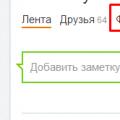 กำลังเพิ่มรูปภาพไปที่ Odnoklassniki
กำลังเพิ่มรูปภาพไปที่ Odnoklassniki ใครเป็นผู้คิดค้นอินเทอร์เน็ตและเมื่อใด
ใครเป็นผู้คิดค้นอินเทอร์เน็ตและเมื่อใด